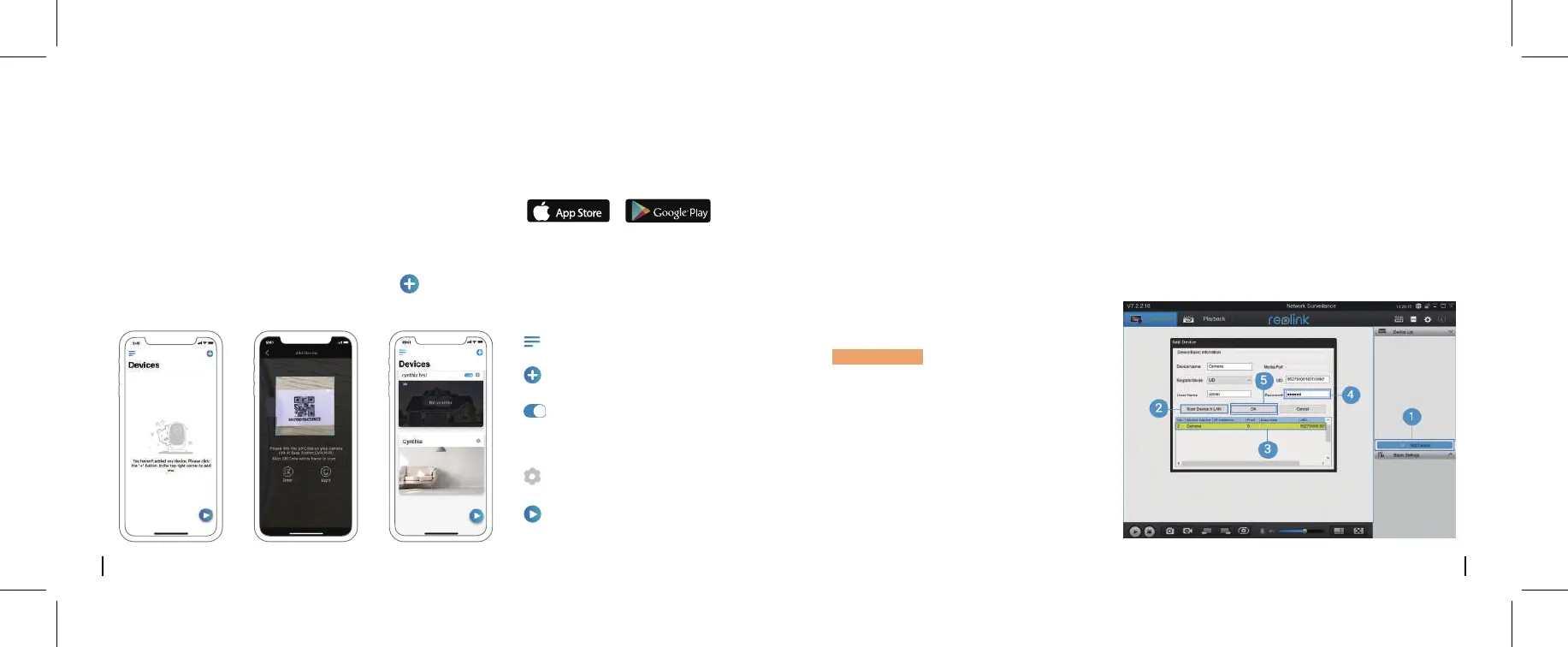40Italian
39 Italian
1. Scaricare e installare l'App Reolink su App Store (per iOS) o
Google Play (per Android).
2. Collegare il cavo di alimentazione nell’adattatore di alimentazione, poi in una presa di corrente,
dopo pochi secondi si udiranno le istruzioni vocali.
3. Avviare l'App Reolink, fare clic sul pulsante “ ” in alto a destra ed eseguire la scansione del
codice QR per aggiungere la telecamera, quindi seguire le istruzioni sullo schermo e le istruzioni di
comando della telecamera per completare la configurazione.
Available on the
Get it on
Configurare la fotocamera sulla Reolink App (per
Smartphone)
Per configurare la telecamera Reolink, si prega di seguire i seguenti passaggi:
Aggiungi nuovo dispositivo
Impostazioni dispositivo
Menu
Visualizzazione in diretta
Abilita/disabilita sensore di
movimento PIR (Come default,
il sensore PIR è abilitato.)
Dopo aver configurato la telecamera, è possibile aggiungerla e gestirla utilizzando il software
client Reolink. Si prega di seguire le istruzioni riportate di seguito:
Aggiungere la telecamera al Reolink Client (per PC)
1. Collegare il computer allo stesso router a cui è collegata la telecamera.
2. Scaricare e installare il software client Reolink dal nostro sito uciale:
https://reolink.com/software-and-manual
3. Avviare il Reolink client, cliccare su “Aggiungi dispositivo” sulla destra, e scegliere "Analisi
periferiche in LAN".
4. Fare doppio clic sulla fotocamera che si
desidera aggiungere.
ATTENZIONE: Se il computer è collegato a
un'altra rete, si prega di scegliere “UID” nel
campo “Modalità Registrazione” e inserire
manualmente tutte le informazioni.
5. Immettere la password creata su
Reolink App.
6. Clicca “OK” per il login.
